抖音相机拍照怎么设置权限(抖音相机拍照怎么设置权限管理)
系统要求我们开启相机权限后才能使用相机功能,那么就有很多人无法精准找到这个权限在哪可以开启,那么今天的视频我们就简单的了解一下,希望可以帮助到您,不会的一起来看看吧。
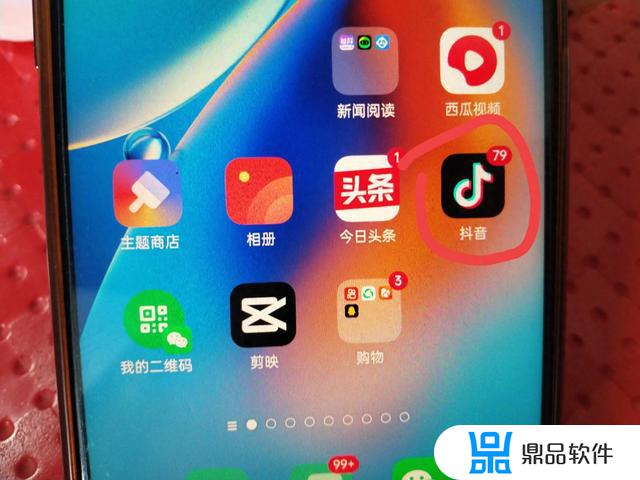
首先我们需要打开抖音。(如上图所示)
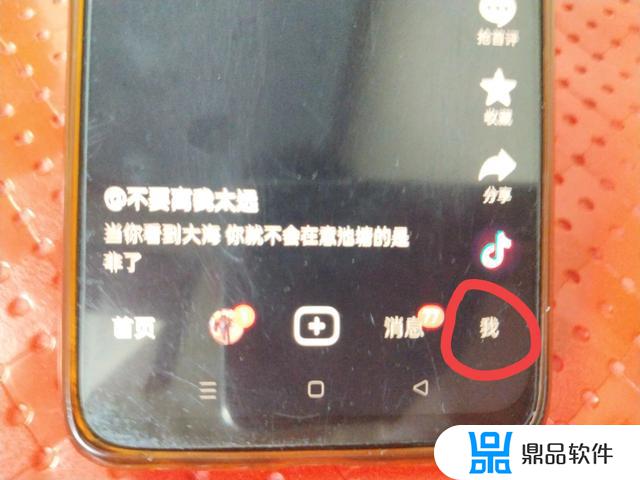
那么抖音打开以后,点击右下角的我。(如上图所示)
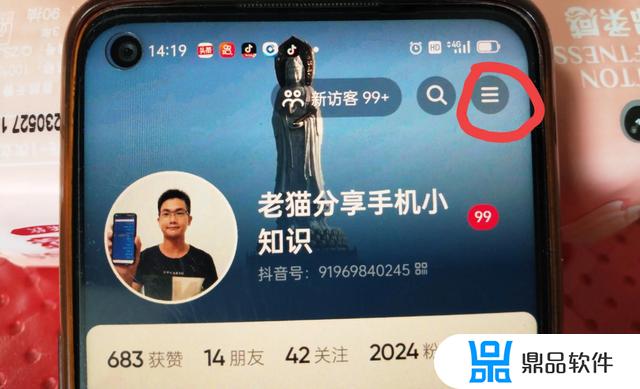
然后点击右上角三角杠(如上图所示)
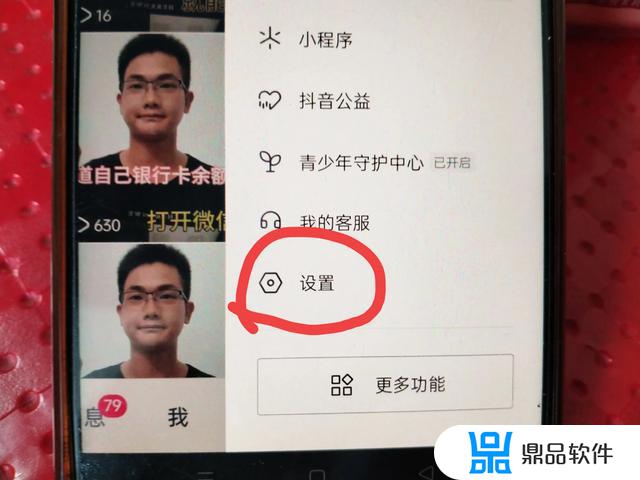
点击设置,(如上图所示)
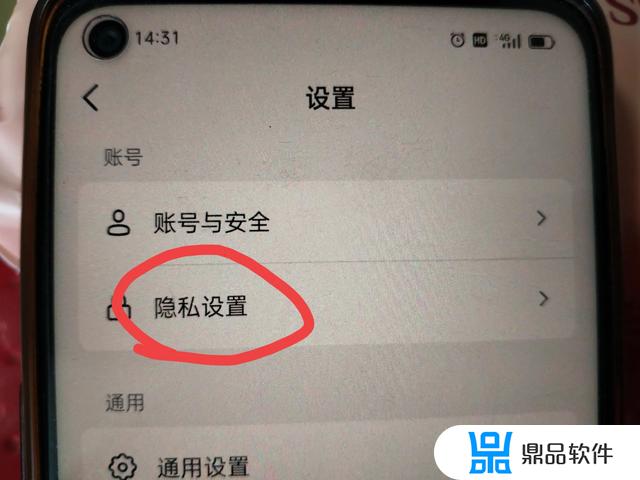
进入设置以后,找到隐私设置,(如上图所示)
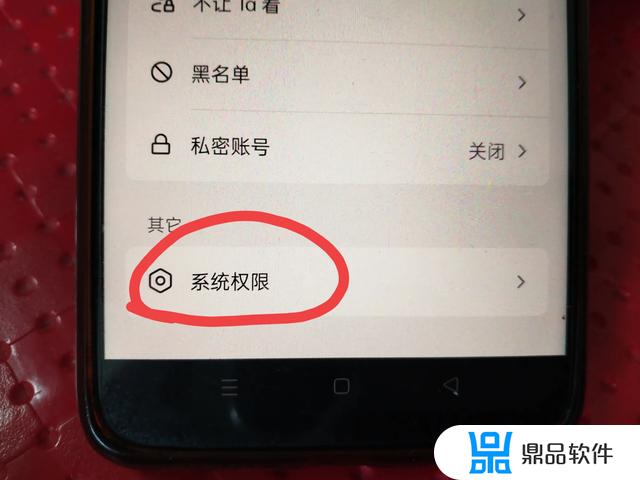
那么在这里我们需要向上滑,滑到最底部,找到系统权限,(如上图所示)
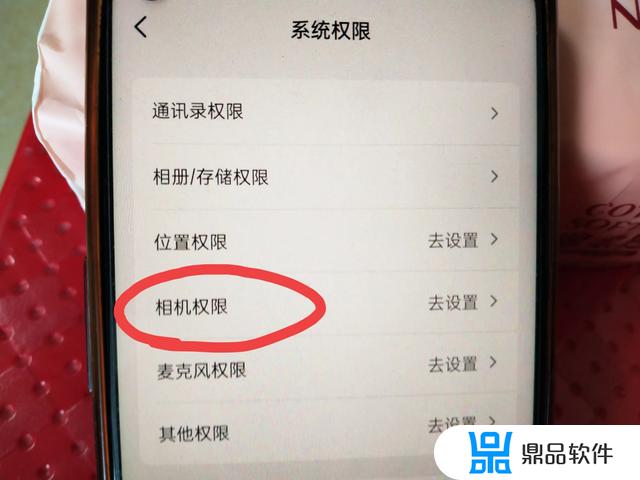
那么在这里就有一个相机权限,我们选择去设置。(如上图所示)
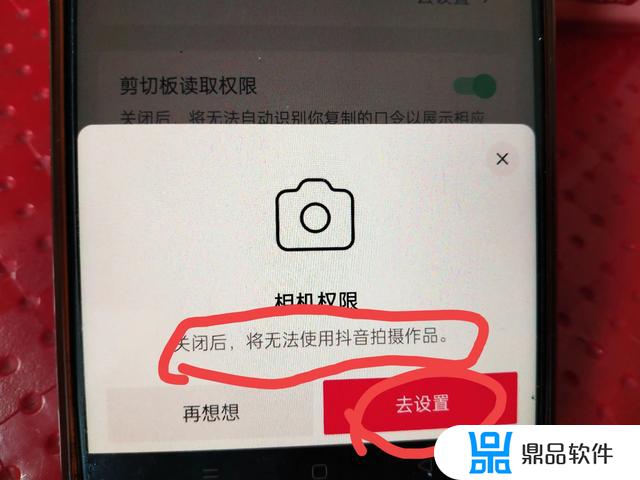
那么在这个界面系统会提示我们,相机权限关闭后,将无法使用抖音拍摄作品,我们选择去设置(如上图所示)
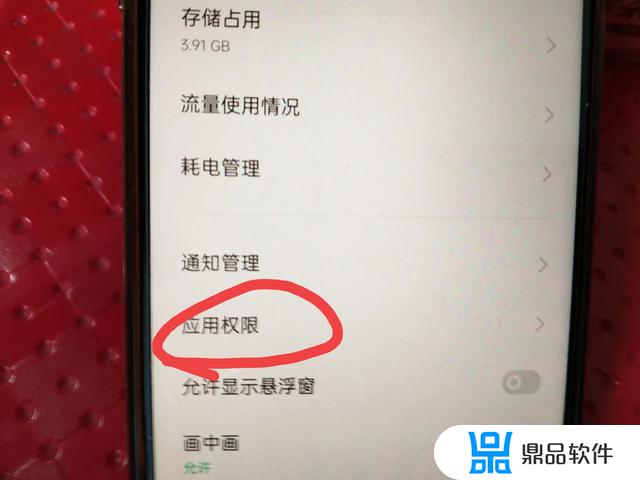
进入这个界面之后点击应用权限,
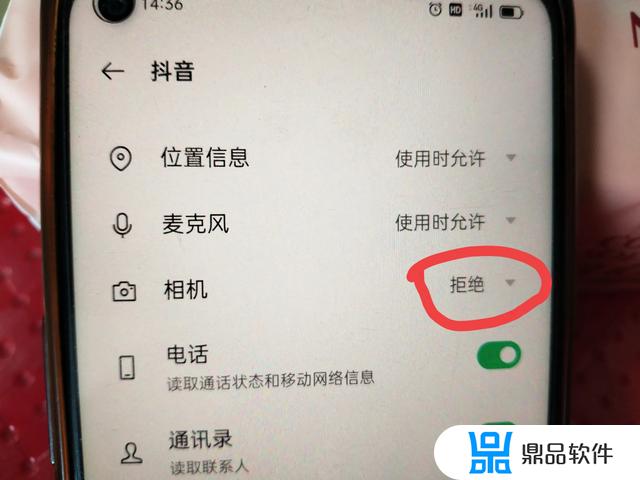
(如上图所示)
那么在这里呢?我们就需要找到相机并打开,那么现在显示的就是禁止。所以才无法正常的拍摄作品,(如上图所示)
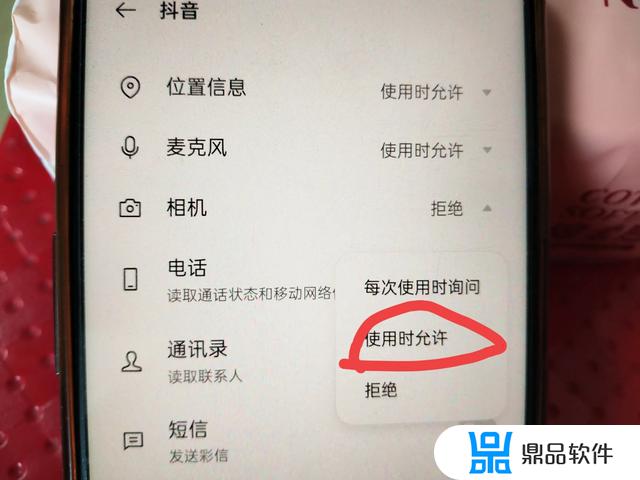
我们一定要选择使用时允许,那么设置好之后我们选择返回就可以正常的使用,(如上图所示)
那么设置方法就是这么简单,相信您已经学会了。
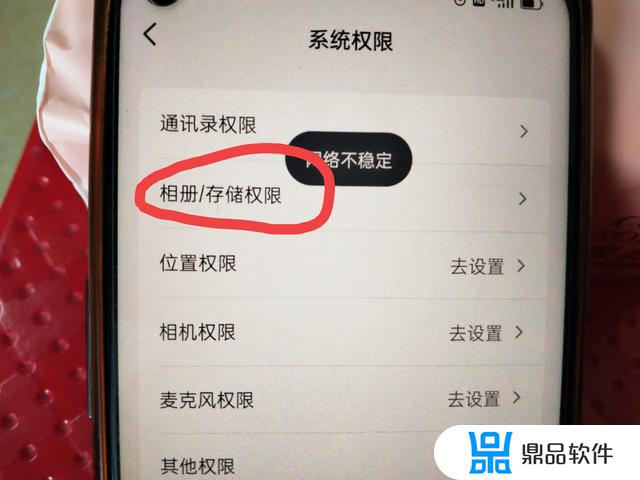
但是还有一个权限是很重要的,那么就是这一个相册或存储权限。(如上图所示)
这个权限没有被打开的话,我们同样无法正常的发送视频、照片,以及无法正常的保存别人的图片或者视频,我们选择打开它,
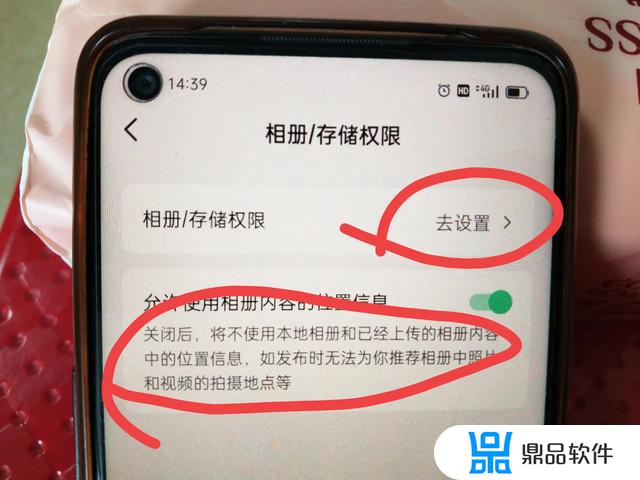
那么在这里也会有相关的提示,关闭后您无法上传本地相册或存储中的照片或视频进行发布,也无法下载作品到您的本地相册或者存储下来,我们点击去设置,(如上图所示)
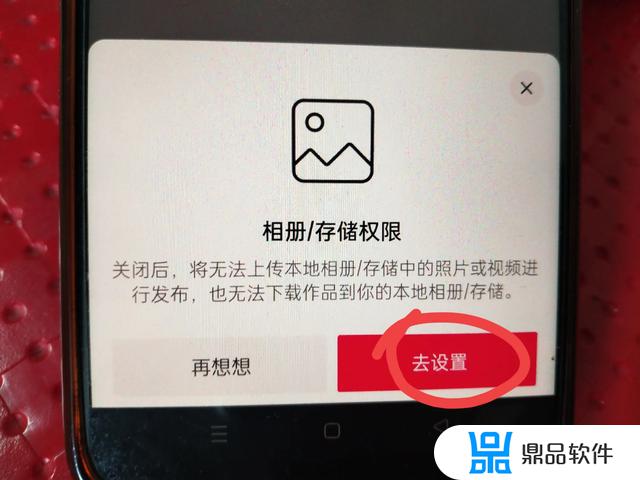
再次点击去设置,(如上图所示)
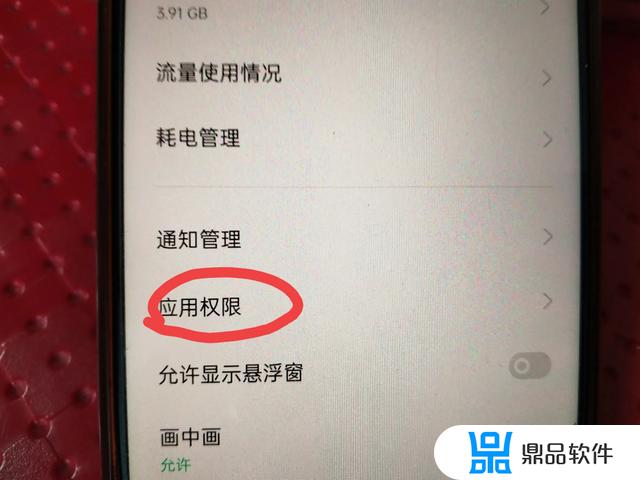
我们还是点击应用权限,(如上图所示)
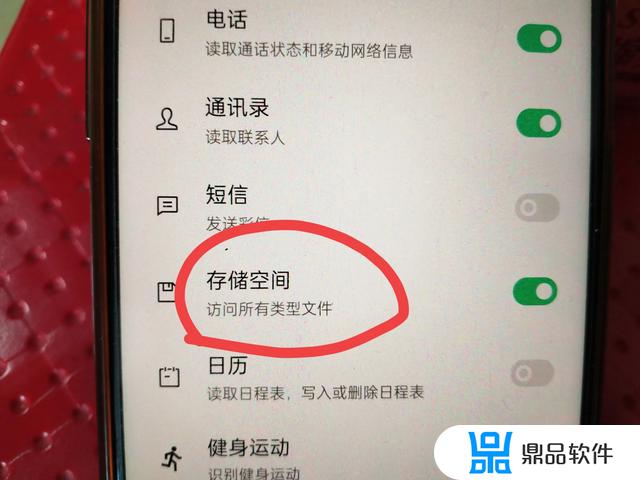
这里就有一个存储空间的选项,我们打开它一定要勾选为允许,这样照片和视频才能有访问权限,(如上图所示)
那么今天的视频呢,也就全部分享完成了,希望可以帮助到大家,还没有看懂,没有学会的话,多看几遍,觉得视频实用的一定要分享给需要帮助的家人朋友,非常感谢您的支持,我们下期视频再见。
以上便是小编为大家带来的抖音相机拍照怎么设置权限,希望对大家有所帮助,更多内容请继续关注鼎品软件。













